搬瓦工支持免费重装系统,当我们修改了系统环境变量导致搬瓦工VPS打不开时,可以通过搬瓦工重装系统功能来恢复出厂设置。今天VPS GO就给大家介绍下搬瓦工如何查看当前所使用的系统版本,并一键自助重装系统,只需要几分钟的时间。
一、搬瓦工系统版本查看
搬瓦工系统版本系统(OS)同样在KiwiVM控制台所,所以第一件事就是登录搬瓦工KiwiVM控制台。
打开搬瓦工官网,点击“Services”中的“My Services”,在新界面中会列出用户所有的搬瓦工VPS实例,第二步,点击每个实例的后面的“KiwiVM Control Panel”按钮,即可直接进入该VPS的KiwiVM控制面板:
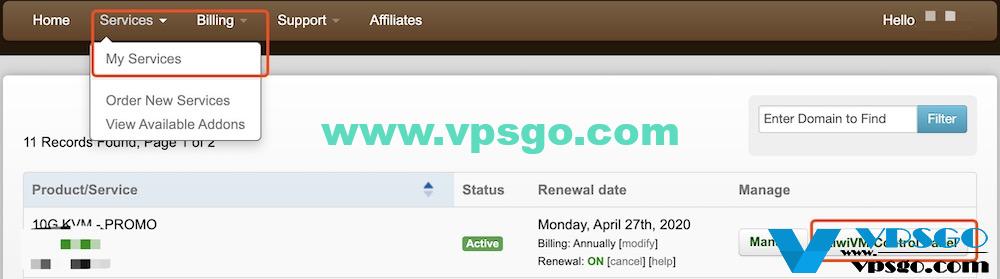
在KiwiVM控制台首页我们就能看到搬瓦工系统版本了,例如下面这台的系统版本就是64位的Ubuntu 16.04:
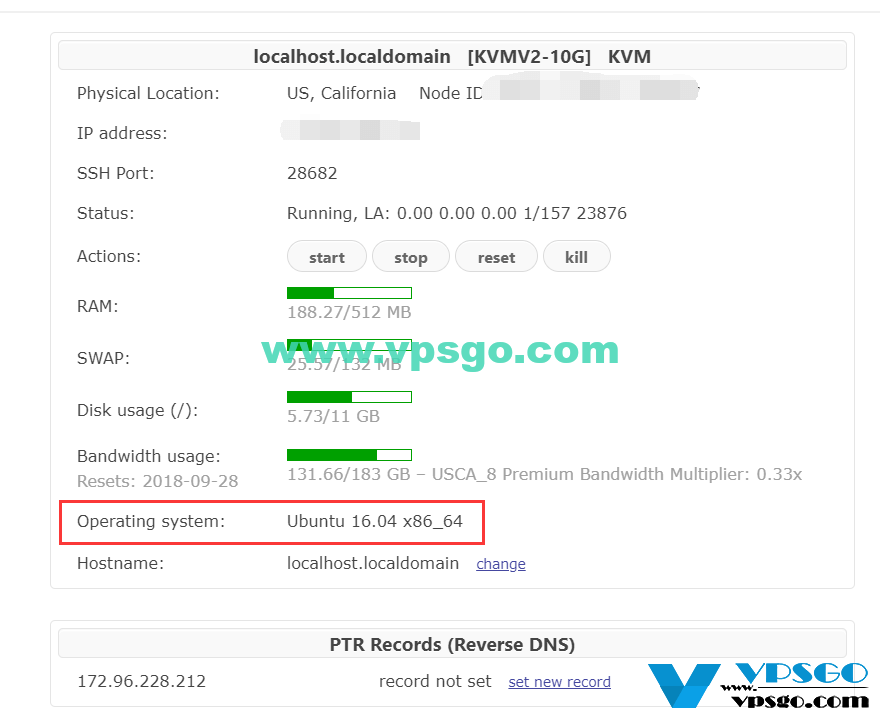
二、搬瓦工重装系统教程
1、停止VPS
在重装系统前,我们需要先停止搬瓦工VPS,即搬瓦工VPS的状态(Stauts)为Stopped,正常运行的VPS应该时Running状态,如下图所示,这时我们点击stop按钮即可停止VPS:
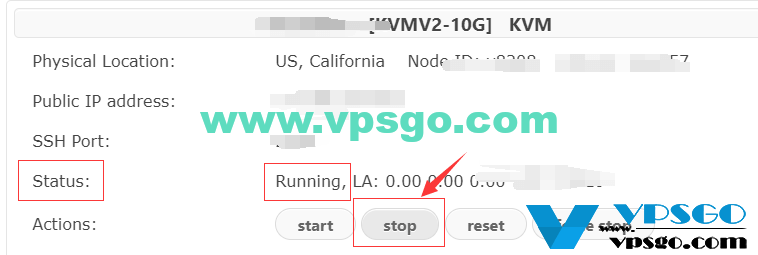
如果这里有人无法停止搬瓦工VPS,则使用后面的force stop功能,确保你的搬瓦工VPS是stopped状态:
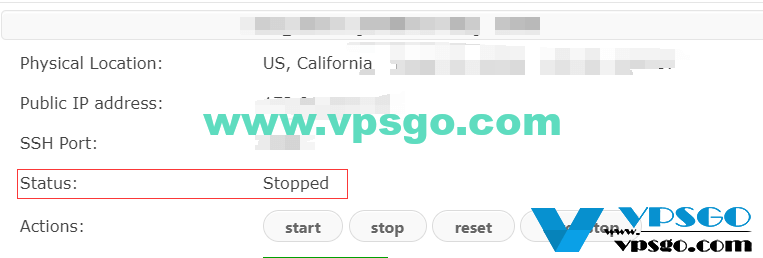
2、重装系统
点击左侧的“Install new OS”开始重装系统,选择需要重装的系统,搬瓦工支持常见的Linux系统,包括CentOS、Ubuntu、Debian等,至于搬瓦工哪个系统好?其实没什么区别,除非你使用的功能必须在某个系统环境下,否则直接选择CentOS即可,无需太纠结。其中以-bbr结尾的表示这个系统会自动开启Goole BBR加速,当然你也可以自行开启:《一键为VPS开启BBR拥塞控制算法加速你的VPS网络速度》。
之后勾选“I agree that all existing data on my VPS will be lost.”,这句话的意思是重装系统会导致VPS上的所有数据都消失(相当于重置搬瓦工VPS恢复出厂设置,你之前的设置、安装的软件都没有了),最后点击Reload即可开始重装系统:
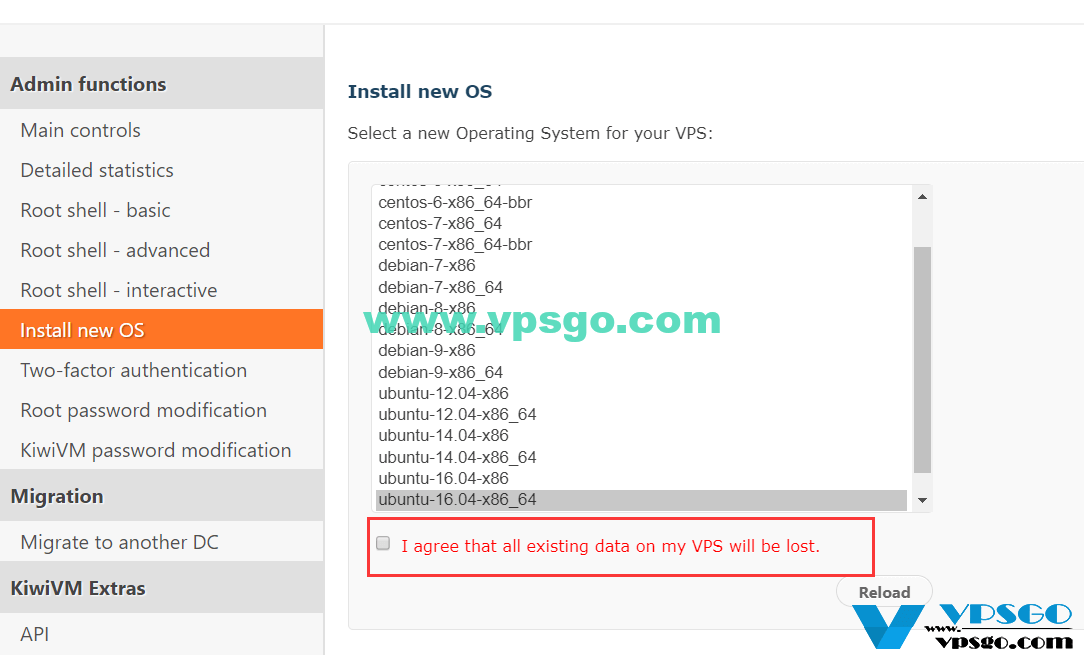
PS:如果你之前没有停止搬瓦工VPS,那么这一步会出现搬瓦工重装系统失败并报错的情况:Unable to reload a running VPS. Please stop the VPS and try again,意思就是请先停止VPS,再重装系统:
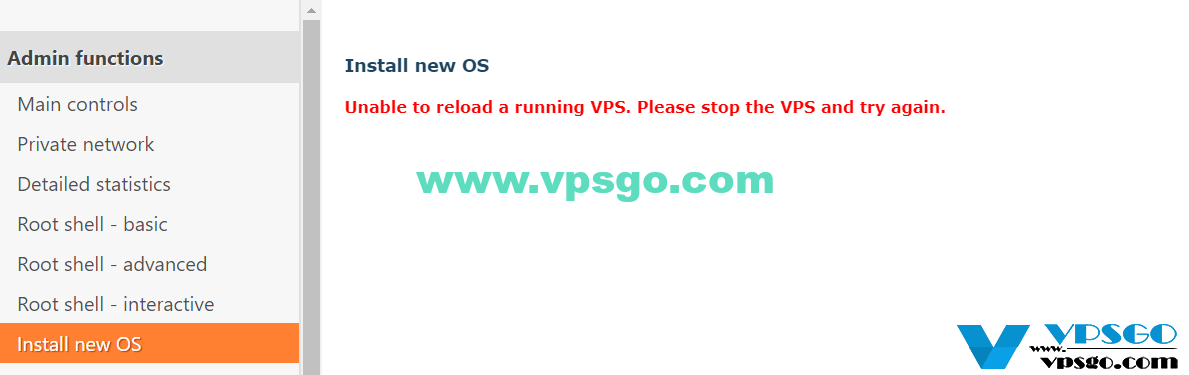
3、等待系统重装
搬瓦工重装系统一般5-10分钟就搞定了,重装完成后会给你的邮箱发送邮件,包括新的root密码,搬瓦工重装系统后的SSH端口不会变化。
三、搬瓦工重装系统后需要做什么
搬瓦工重装系统后的变与不变:
- IP不变;
- SSH端口不变;
- root用户名不变;
- root密码变了;
- 所有数据和软件都会被清空。
所以搬瓦工重装系统后要装什么软件么?你需要什么软件就再装什么软件,重装系统后的搬瓦工VPS就相当于一台新的VPS,所有信息都被重置了。